WPS word文本標題處添加圖形的方法
時間:2023-01-07 11:01:34作者:極光下載站人氣:195
wps word文檔是我們平時操作最多的辦公工具之一,不管是編輯文字內容還是進行其他的一些操作,一般情況下都會選擇使用WPS word文檔進行編輯,在編輯文檔的時候,需要給文檔制作標題文字等內容,有的小伙伴想要讓文本標題顯得更加的個性化和有趣,于是就想著在文本標題的位置添加一個自己喜歡的圖形,但是卻不知道怎么進行添加,其實只需要插入一個頁眉頁腳,之后在頁眉頁腳的框中插入一個自己喜歡的圖形形狀就好了,并且你可以給圖形形狀填充一個好看的顏色,如果你想要刪除圖形的話,直接雙擊圖形打開頁眉頁腳刪除就好了,下面是關于如何使用WPS word文檔在文本標題處添加圖形的具體操作方法,需要的話一起來看看吧。
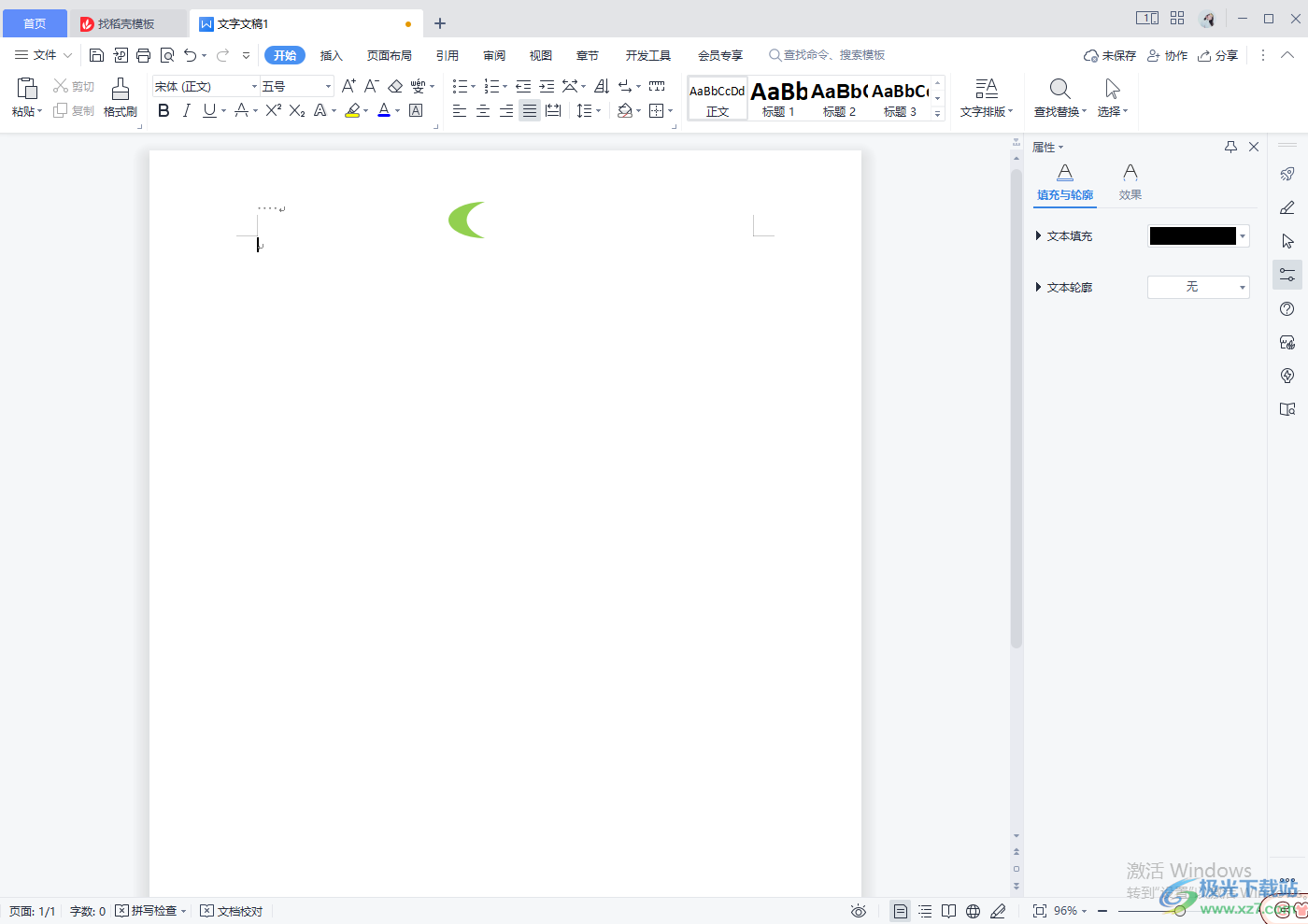
方法步驟
1.將文字文檔打開進入到操作頁面中,然后在上方的選項卡中選擇【插入】,接著在工具欄中將【頁眉頁腳】用鼠標單擊。
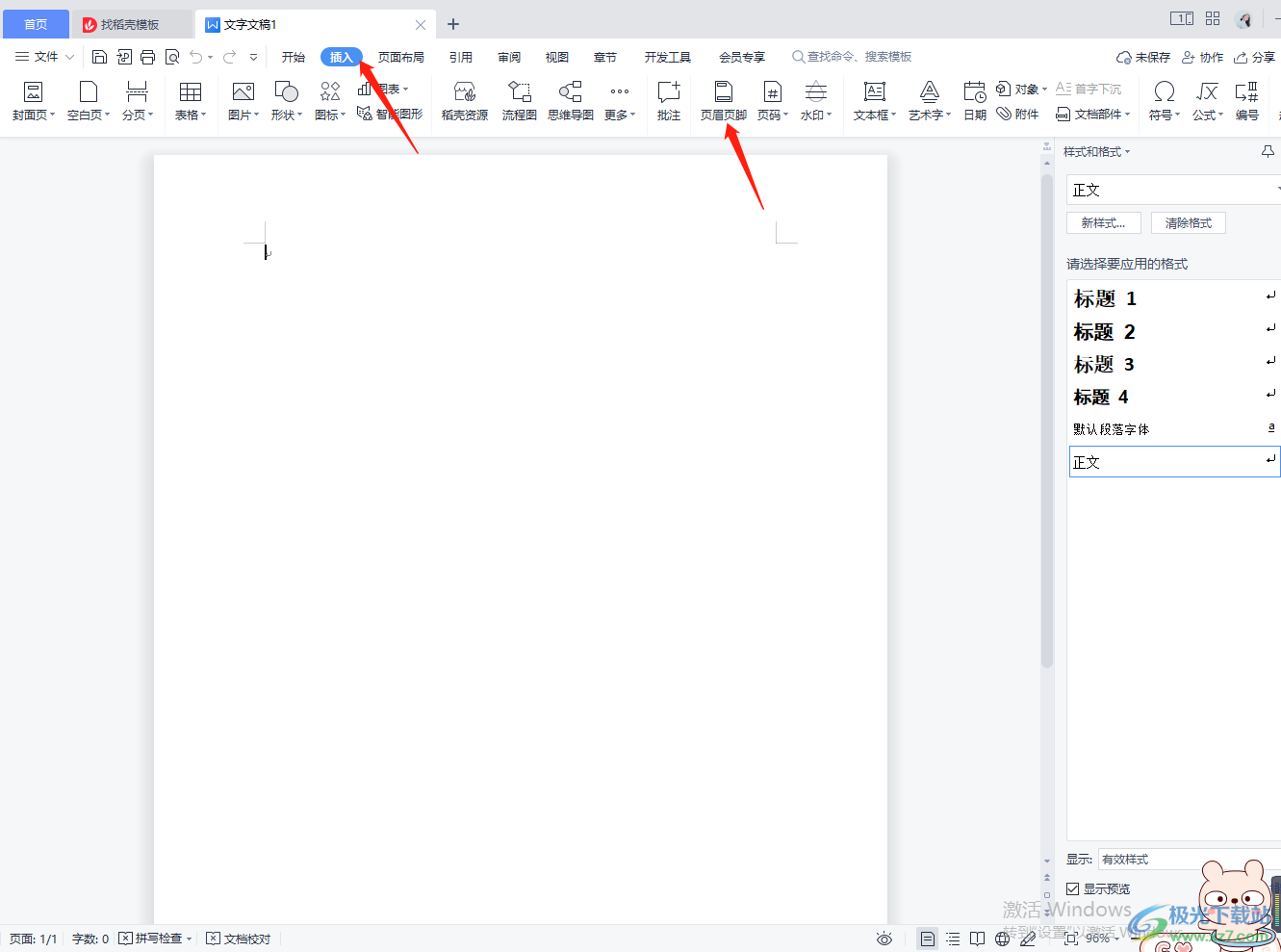
2.之后就可以在文檔中進行頁眉的編輯,你需要在框中插入一個自己需要的圖形,點擊【插入】選項,然后再選擇【形狀】。
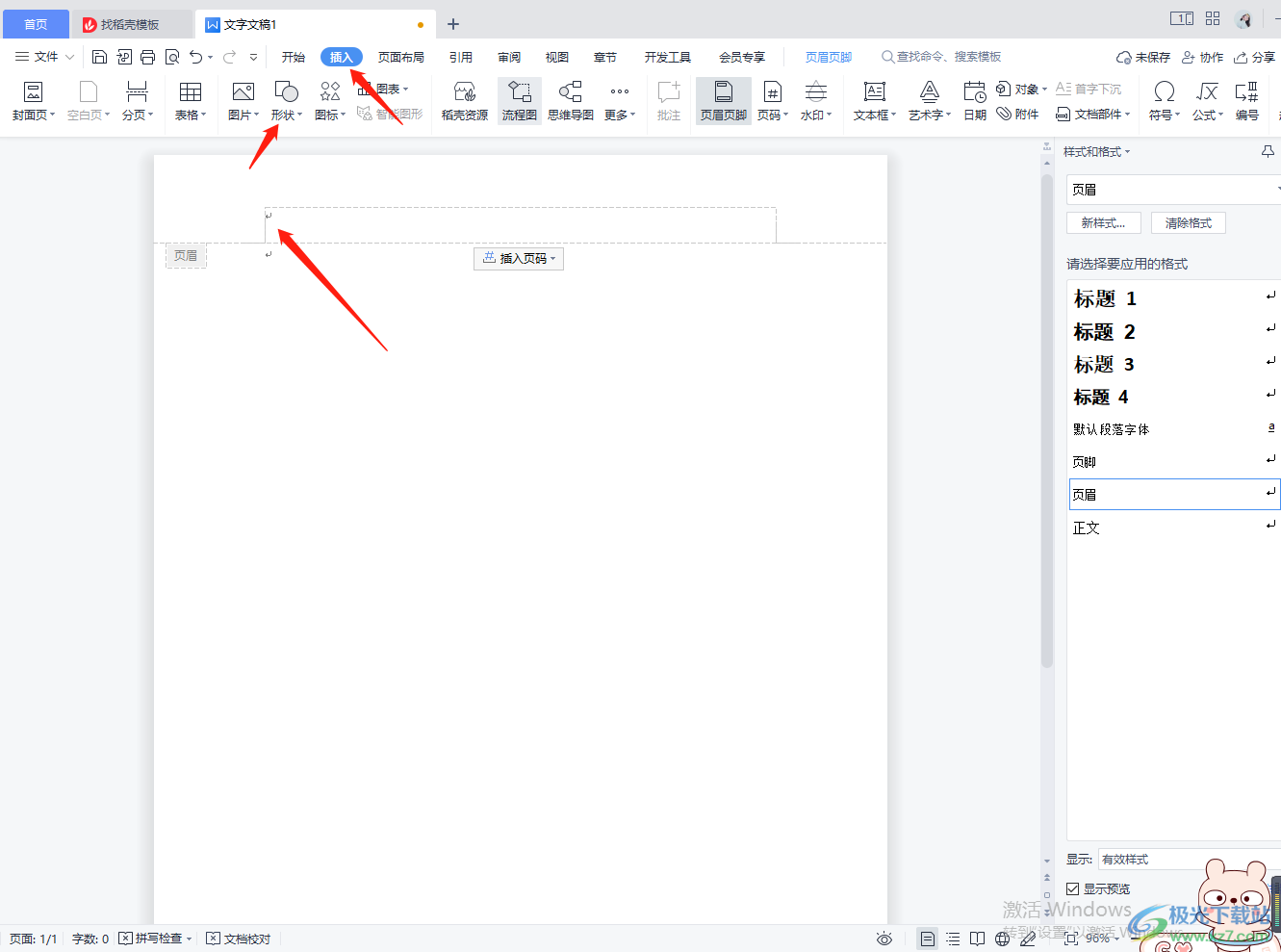
3.在打開的形狀窗口中,隨意的選擇自己想要插入的一個圖形即可。
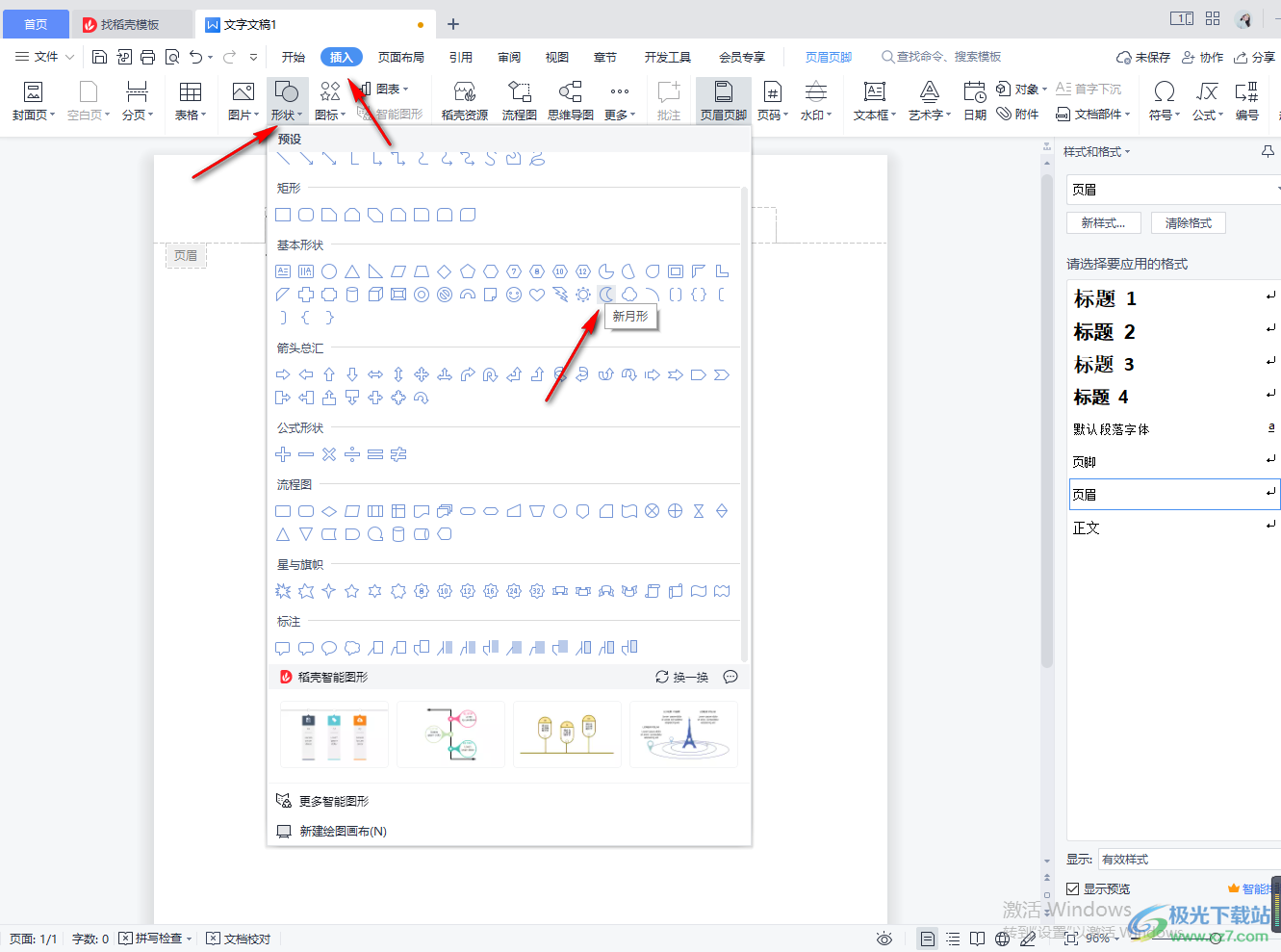
4.然后在頁眉的地方插入圖形就好了,將圖形選中并且將工具欄中的【填充】下拉框點擊打開,選擇自己喜歡的一個顏色進行填充即可。
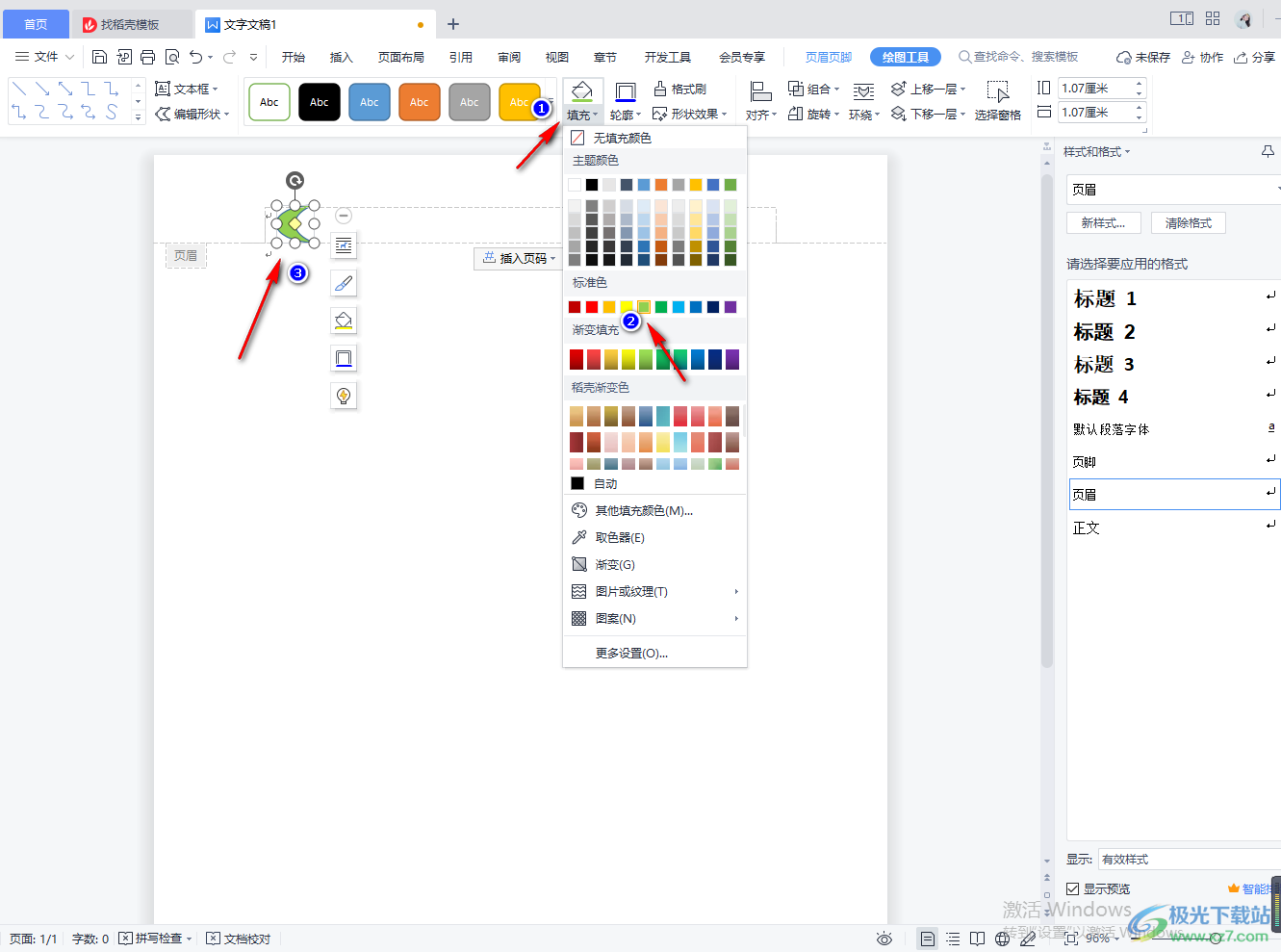
5.接著再將旁邊的【輪廓】的下拉按鈕點擊一下,在彈出的顏色窗口中選擇【無邊框顏色】。
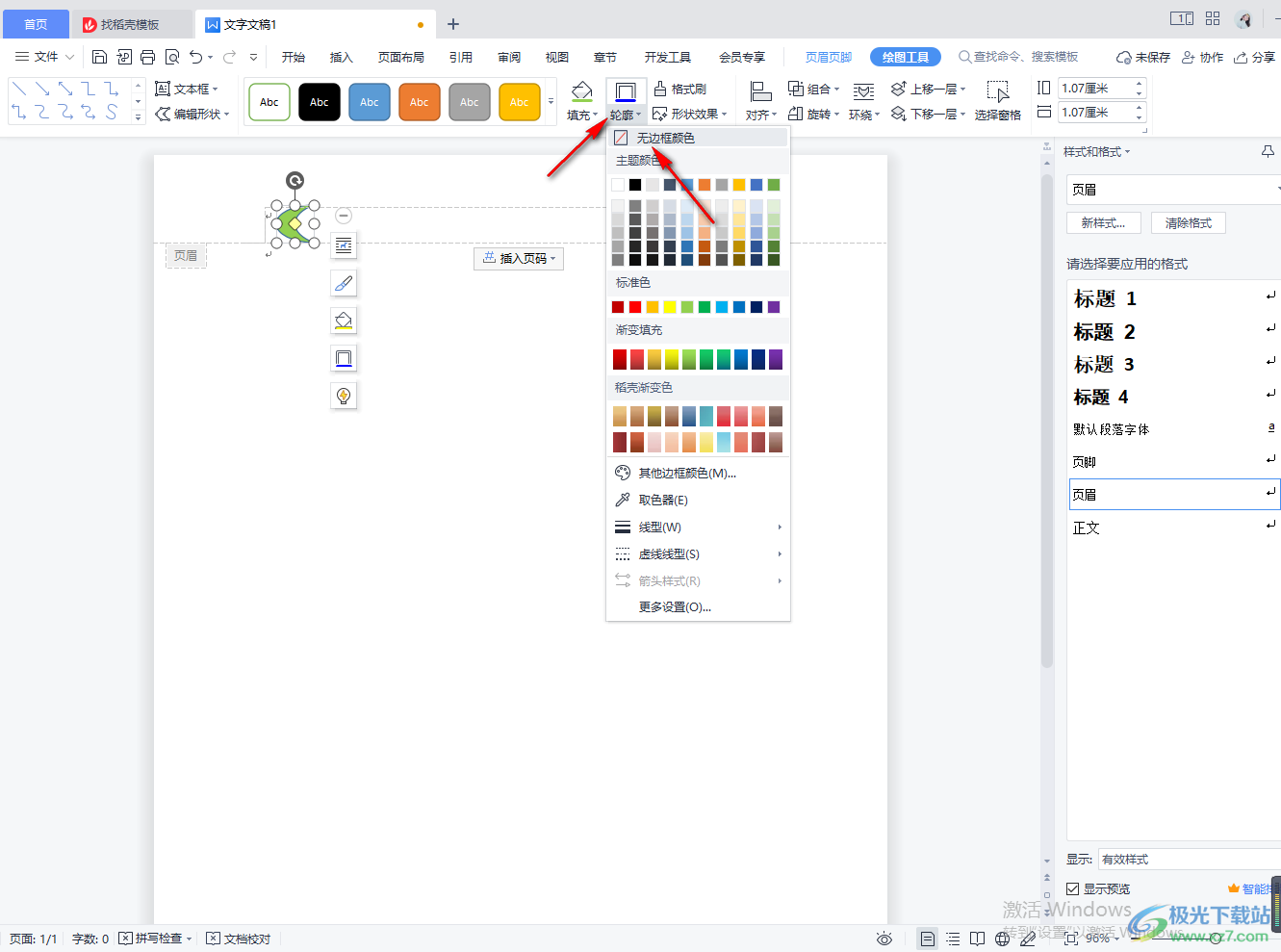
6.最后將圖形移動的合適的位置,再將頁眉頁腳關閉即可,如圖所示。
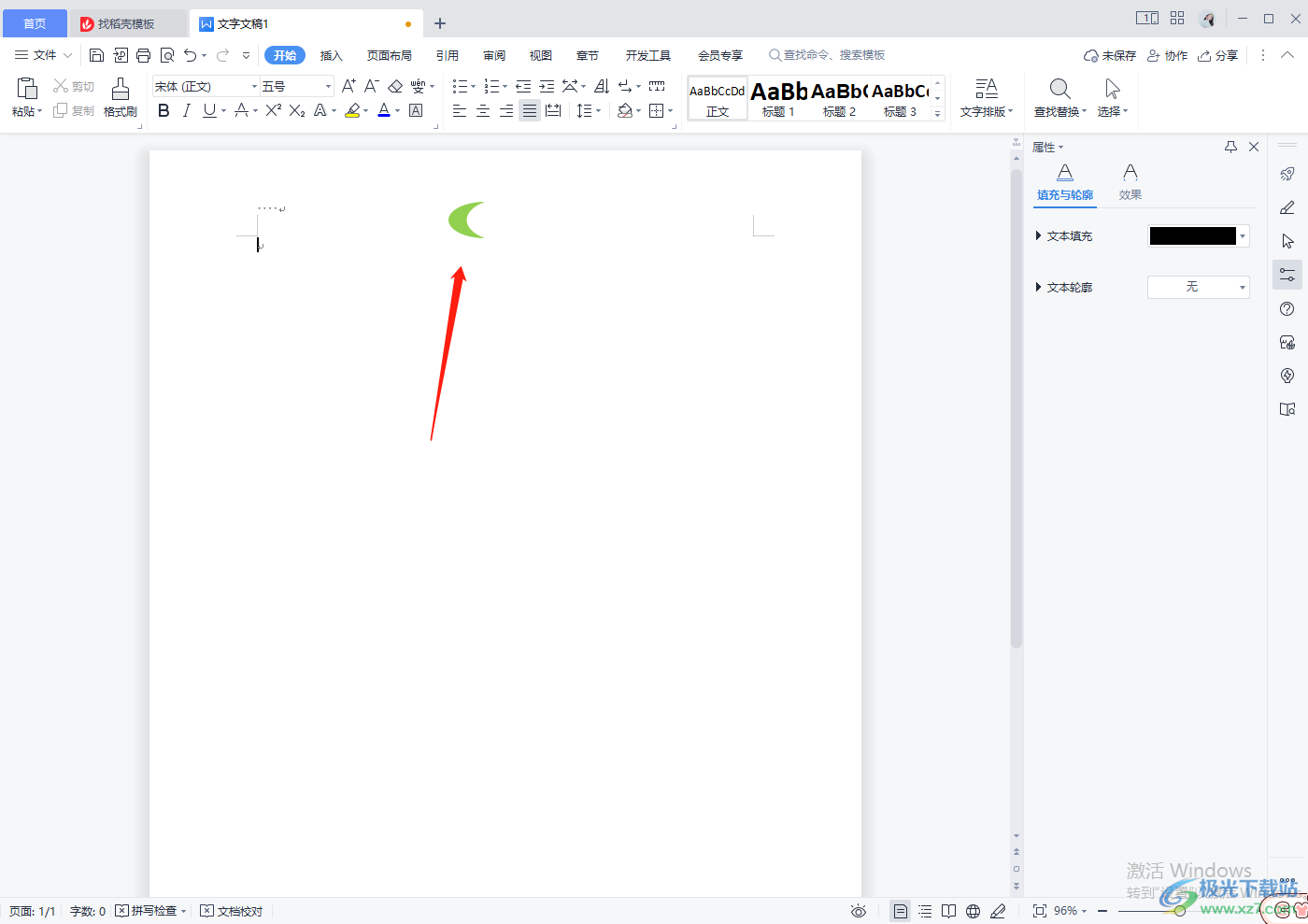
以上就是關于如何使用WPS word在文本標題處添加圖形的具體操作方法,一般我們插入的圖形只能在正文部分進行插入,如果你想要在文檔的標題部分進行插入一個圖形的話,那么通過插入頁眉頁腳,在頁眉頁腳處進行插入一個自己喜歡的圖形就好了,操作方法可以按照上述方法進行操作即可,快試試吧。

大小:240.07 MB版本:v12.1.0.18608環境:WinAll
- 進入下載
相關推薦
相關下載
熱門閱覽
- 1百度網盤分享密碼暴力破解方法,怎么破解百度網盤加密鏈接
- 2keyshot6破解安裝步驟-keyshot6破解安裝教程
- 3apktool手機版使用教程-apktool使用方法
- 4mac版steam怎么設置中文 steam mac版設置中文教程
- 5抖音推薦怎么設置頁面?抖音推薦界面重新設置教程
- 6電腦怎么開啟VT 如何開啟VT的詳細教程!
- 7掌上英雄聯盟怎么注銷賬號?掌上英雄聯盟怎么退出登錄
- 8rar文件怎么打開?如何打開rar格式文件
- 9掌上wegame怎么查別人戰績?掌上wegame怎么看別人英雄聯盟戰績
- 10qq郵箱格式怎么寫?qq郵箱格式是什么樣的以及注冊英文郵箱的方法
- 11怎么安裝會聲會影x7?會聲會影x7安裝教程
- 12Word文檔中輕松實現兩行對齊?word文檔兩行文字怎么對齊?
網友評論